字体怎样恢复原来字体 Win10默认字体如何恢复
更新时间:2024-01-08 15:53:35作者:xiaoliu
在Windows 10操作系统中,字体的显示效果对于用户来说非常重要,有时候我们可能会不小心更改了系统的字体设置,导致字体显示不正常或者变得不喜欢。当我们想要恢复回原来的字体时,该怎么办呢?幸运的是Windows 10提供了一种简单的方法来恢复默认字体设置。只需按照以下步骤进行操作,就能轻松地将字体恢复到最初的状态。
方法如下:
1.在Windows10桌面上点击“控制面板”图标(或是依次点击开始/Windows系统/控制面板)。
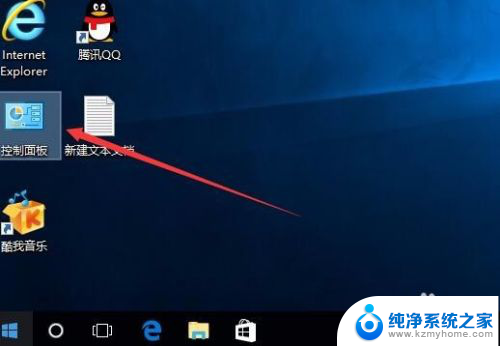
2.在打开控制面板窗口中点击“查看方式”下拉菜单
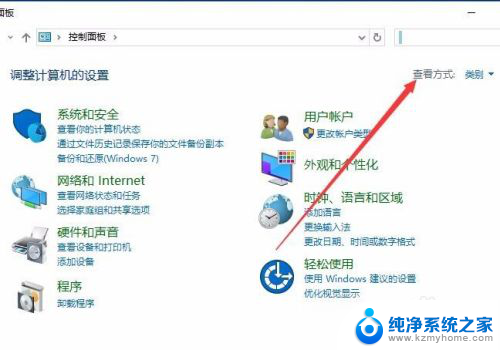
3.然后在打开的下拉菜单中选择“大图标”菜单项
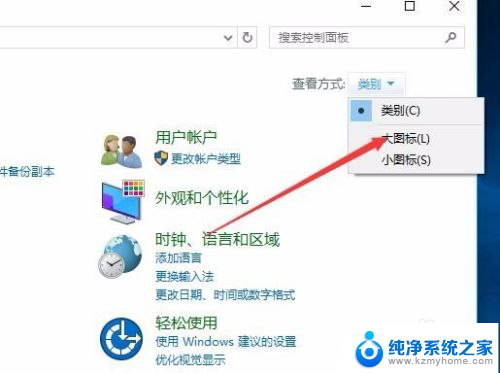
4.在控制面板窗口中找到“字体”图标,打开字体设置窗口
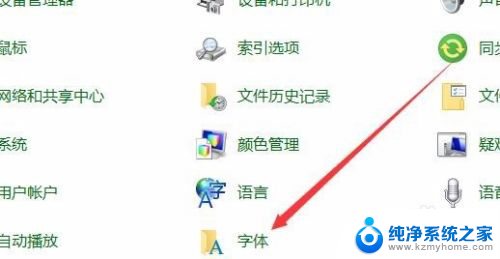
5.在打开的字体设置窗口中,点击左侧的“字体设置”快捷链接
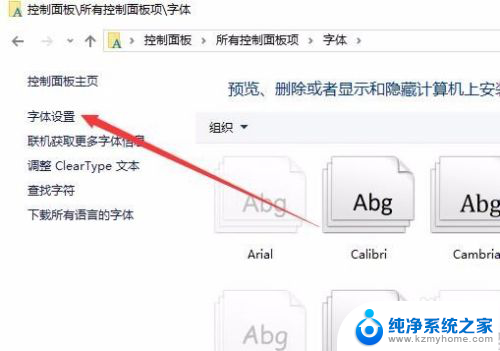
6.在打开的字体设置窗口中,点击“还原默认字体设置”按钮,这样一会就会把修改后的字体还原为默认字体了。
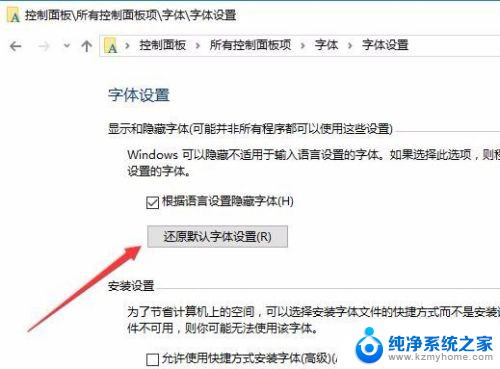
以上就是如何恢复原来字体的全部内容,如果你遇到这种问题,可以尝试按照我的方法解决,希望对大家有所帮助。
字体怎样恢复原来字体 Win10默认字体如何恢复相关教程
- 怎么恢复原来字体 Win10默认字体如何更改
- win10 默认字体 win10系统如何设置桌面默认字体
- 电脑文字变成繁体字怎么变回来 windows10自带输入法变成繁体怎么恢复成简体
- window10更换全局字体 怎样替换Win10全局默认字体
- win10怎样更改系统字体大小 win10如何修改系统字体大小
- windows10如何更改字体 win10如何更改字体样式
- 如何更改电脑字体win10 win10如何更改字体
- 电脑字体楷体 win10电脑字体设置教程楷体
- 怎么调字体样式 Win10系统调整字体样式方法
- 电脑下面任务栏字体怎么变大 Win10系统怎样放大桌面字体
- win10怎么设置浏览器起始页 Win10自带浏览器如何设置起始页网址
- win10开机图标变大了 win10电脑重启图标变大解决技巧
- 电脑重置后windows怎么激活 win10系统重置后激活方法
- 如何把显示桌面放到任务栏 Win7/Win10任务栏添加显示桌面快捷方式步骤
- win10文件夹没有高清晰音频管理器怎么办 Win10缺少高清晰音频管理器怎么办
- windows10设置休眠 win10如何设置休眠时间
win10系统教程推荐
- 1 win10开机图标变大了 win10电脑重启图标变大解决技巧
- 2 电脑重置后windows怎么激活 win10系统重置后激活方法
- 3 怎么开电脑麦克风权限 win10麦克风权限在哪里可以找到
- 4 windows 10开机动画 Windows10开机动画设置方法
- 5 输入法微软拼音怎么调 win10电脑微软拼音输入法怎么调整
- 6 win10没有ppt怎么办 win10右键新建中没有PPT选项怎么添加
- 7 笔记本硬盘损坏是否会导致蓝屏 Win10系统DRIVER POWER STATE FAILURE蓝屏怎么处理
- 8 win10老是提醒激活 Win10系统总提醒需要激活怎么解决
- 9 开机启动软件win10 Win10怎么设置开机自启动指定软件
- 10 win7和win10共享文件夹设置 Win10与win7局域网共享设置详解